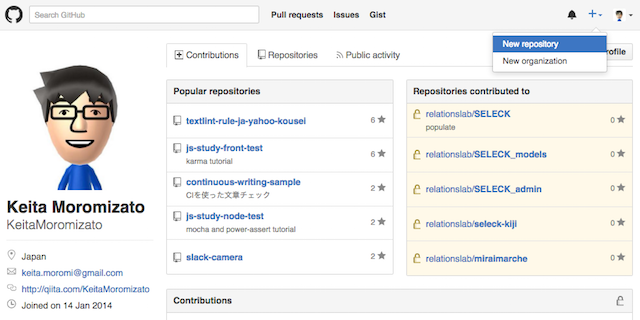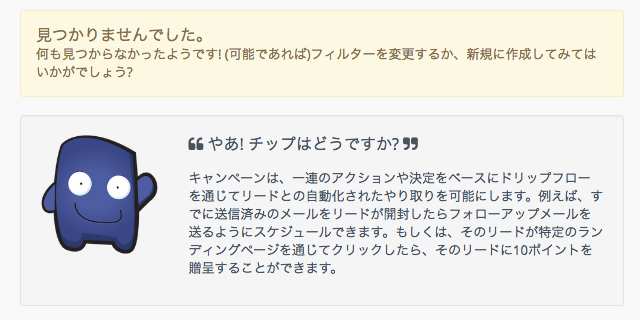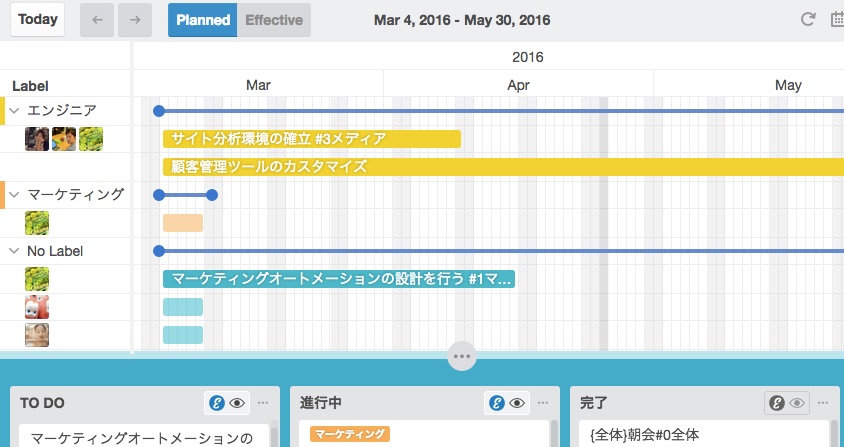- コラボレーター
- SELECK編集長
- 舟迫鈴
タスク管理ツール「Trello」をもっと使い倒す!ガントチャートも作れる応用編を紹介
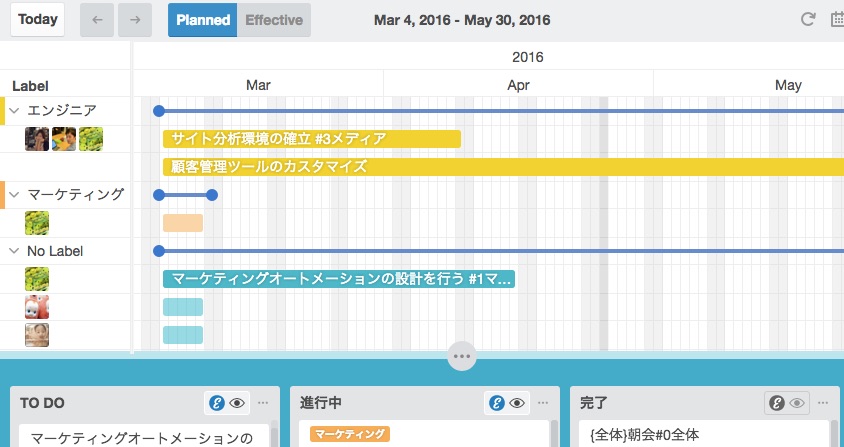
タスク管理ツール「Trello」の使い方の、応用編です。Trelloは日本語に対応して、より一層使いやすくなりましたね。今回は、無料版でも使える、Trelloの一歩進んだ使い方を紹介します。
この記事を読むと、こういったことがわかります。
- 「もっと見る」の中にある、「ラベル機能」を活かせるようになる
- 「絞り込み機能」で期限切れのタスクなどを可視化できるようになる
- Chrome拡張を使って、Trelloをガントチャートに落とせるようになる
▼「Trelloってそもそも何?」という方は、こちらの記事をどうぞ
- Trello(トレロ)でタスク管理がラクになる!無料版の使い方・始め方を解説
- ついに日本語化!「Trello」の便利なChrome拡張・Slack連携を紹介します!
- タスク管理ツール「Trello」をもっと使い倒す!ガントチャートも作れる応用編
- Slackに新機能「メッセージボタン」が登場!Trelloとの連携を紹介
- スマホアプリも秀逸!「Trello」を改めて紹介【iOSとAndroidの比較も】
▼他の企業が、Trelloをどのように使っているかも紹介しています
▼Trelloは、無料でガントチャートにも落とせます!
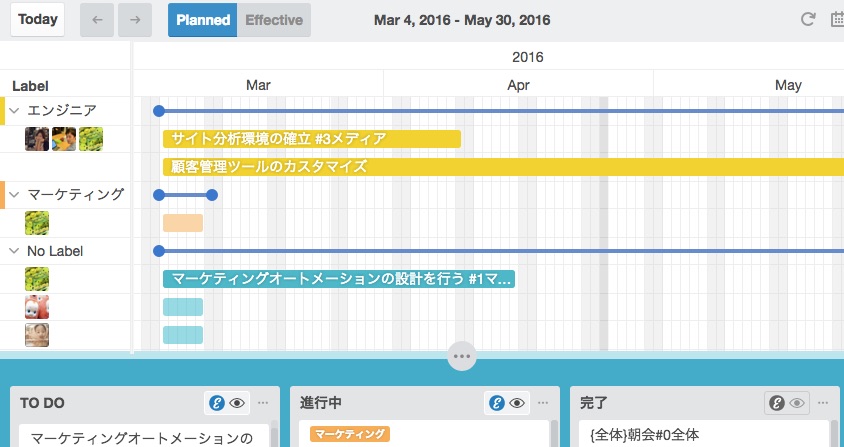
実は意外と使っていない、デフォルト機能①「もっと見る」の中身
早速ですが、サイドバーのメニューにある「もっと見る」、見ていますか?! 英語の時は「More…」という表示でした。
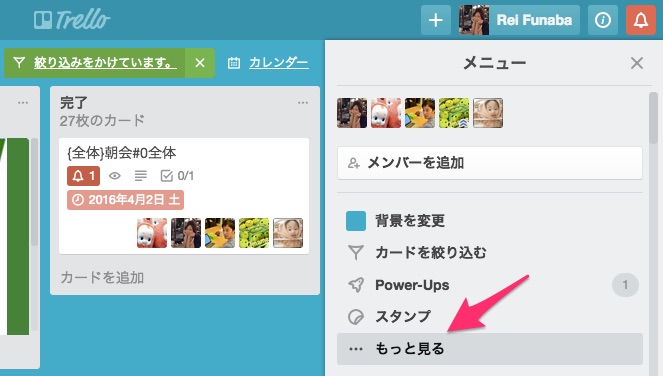
クリックすると、中身はこのような感じになっています。
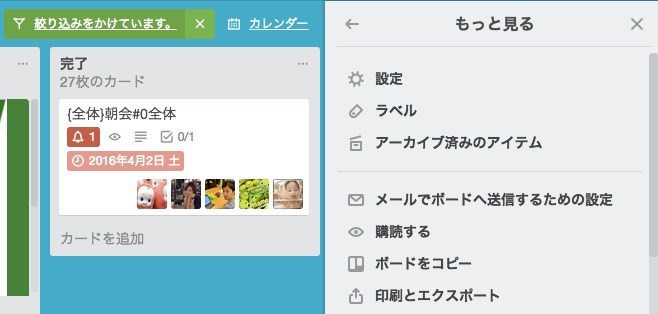
チームの設定やボードのコピー、印刷などができます。特によく使うのは、上から2番めの「ラベル」かと思います。意外とTrelloのラベルを活用できていない方が多いように思うので、ご紹介しておきます!
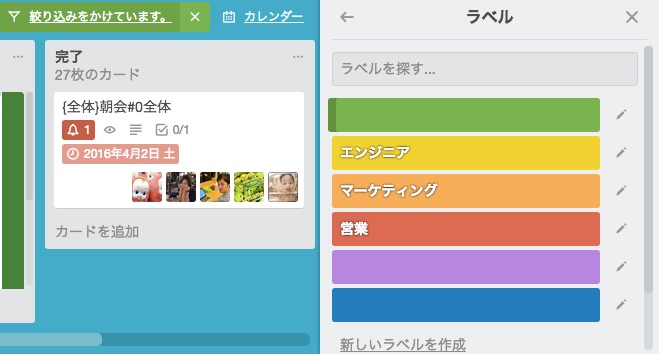
※ちなみにこのラベルをもっと使いやすくするChrome拡張を、この記事で紹介しています!
ラベルを使うと、カードを好きな角度で分類できます。例えば「エンジニア」「マーケター」のような担当職域で分けることもできますし、色々とうまく使えます。
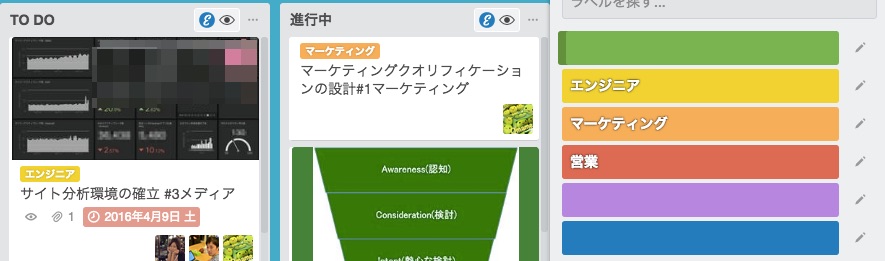
例えば私は、赤いラベルは「要確認」にしています。赤だとなんとなく、大事な感じがするからです!
▼実際に過去に、記事の管理や分類に使っていたTrelloのボードです
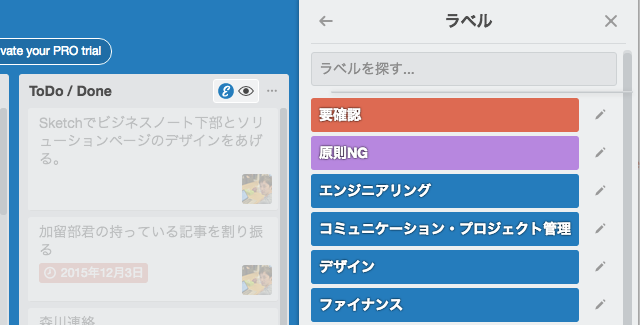
実は意外と使っていない、デフォルト機能②「絞り込み」
他にもメニューの中にある機能で便利なのが、「絞り込み」ですね。これはもう、しょっちゅう使います!!
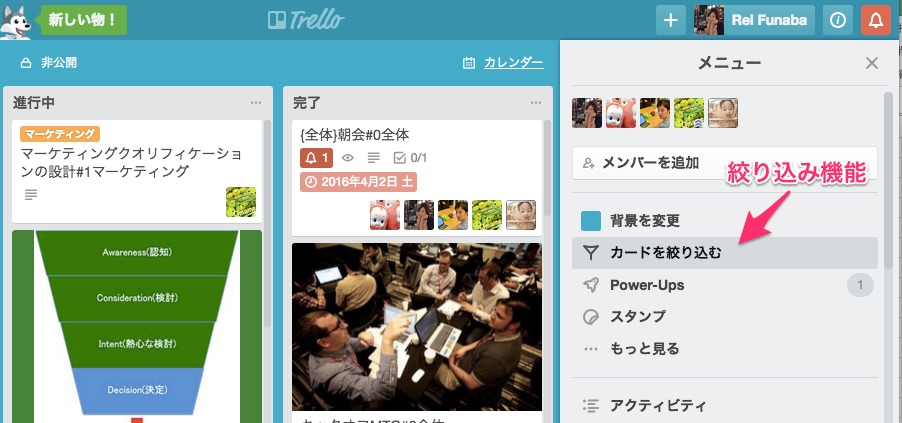
フリーワード検索でカードを絞り込んで表示することもできますし
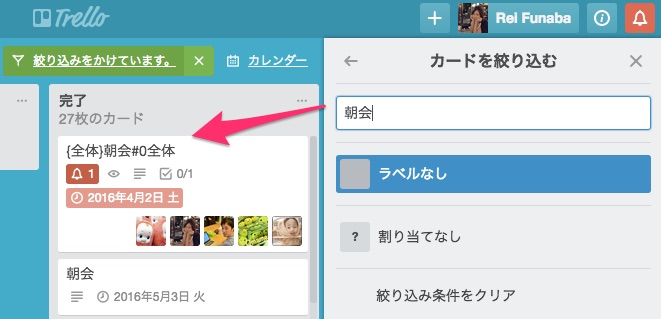
ラベルや担当者でも絞り込めます。
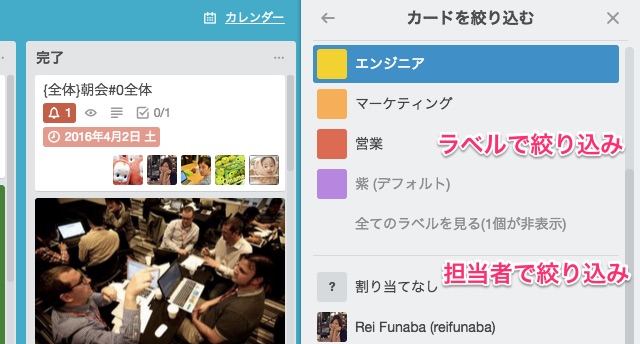
締め切りでも絞り込めるので、例えばとある担当者の、期限切れのタスクの一覧、なんかも見られてしまいます。きゃー。
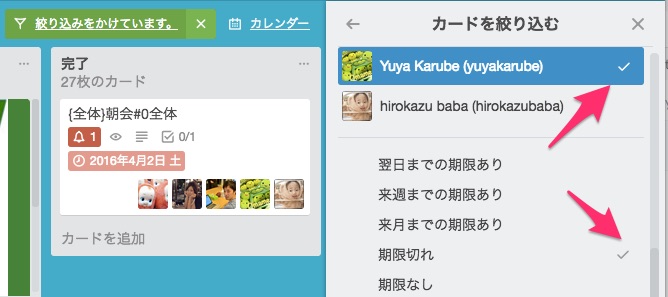
後輩を詰める時に使いましょう(嘘)。
TrelloをガントチャートにするChrome拡張を紹介
Trelloは「カンバン」形式になっているので、時間軸に沿ってスケジュールを確認するにはちょっと見づらい部分もあります。上で紹介した絞り込みを使っても、スケジュールの全体感は把握しにくいですよね。
そこで活用したいのが、Trelloのボードを自動でガントチャートに落としてくれるChrome拡張「Elegant for Trello」です!
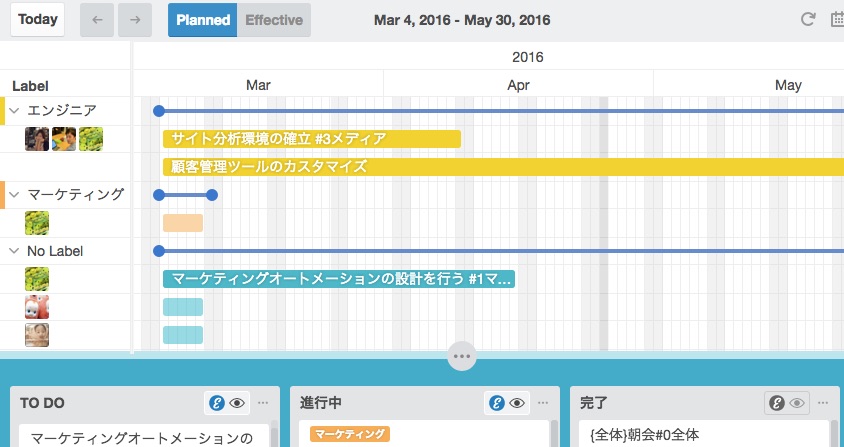
まずはここから、Chrome拡張をダウンロードします
するとTrelloのボード上に、このような項目が表示されます。あとで削除もできますので「Yes Please!」をクリックしましょう。
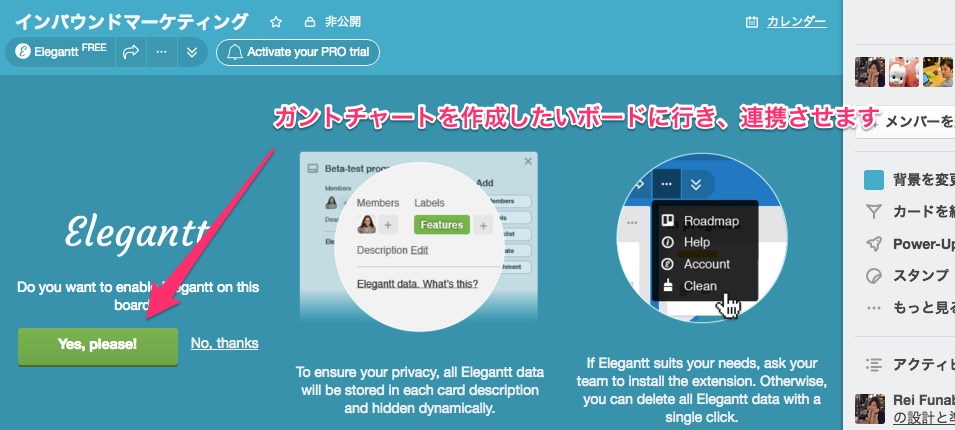
あっという間に、ボードがガントチャートに落ちました。おぉー
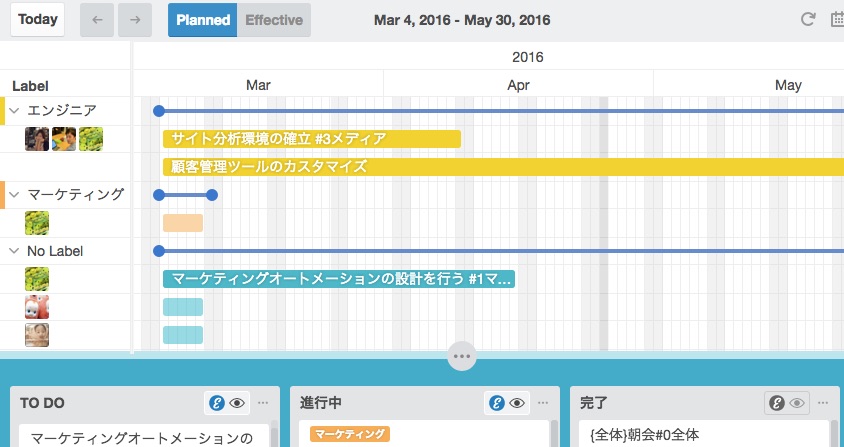
縦軸はラベルになっていて、担当者も表示されています。さらに横軸では、カード(タスク)の内容も表示されています。
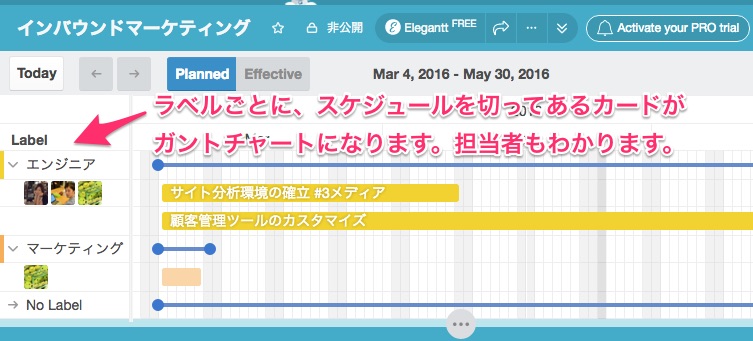
ガントチャートの表示の仕方も、週次・月次など、ボタンひとつで変更可能です。
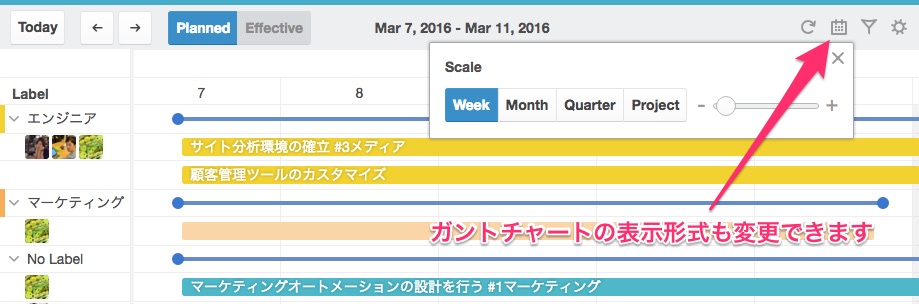
何か大きなプロジェクトを複数の担当者で動かしているときや、開発タスクを管理している場合にはかなり役立つかと思います。あとはマネジメントですね。チームリーダーが直感的にメンバーの状況を確認できるようになります。
いかがでしたでしょうか。これでTrelloの解説記事は3本目になりますが、すべて「無料」でできることしか紹介していません。
有料版になると、もっと色々できるみたいです(正直に言うと、有料版にする必要性を全く感じない…ので、使ったことがないです)。
とにかく気軽に試せるツールですので、ぜひ使ってみてくださいね。
▼Trelloの活用事例インタビューはこちら
- Web制作の進行を見える化!Trelloで自由自在に「カンバン」方式でタスク管理!
- エンジニアと企画のタスクを一元管理!「互いの業務への理解」がチームワークを変える
- 全メンバーがプロジェクト進捗を直感的に把握!カンバン方式✕画像というタスク管理術
▼Trelloに関する他の解説記事はこちら